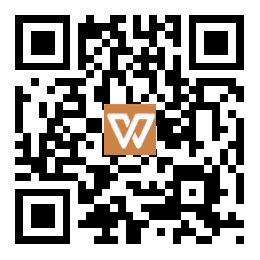假如计算机可以不关机,那么我们将一直沉浸在便捷的多任务处理之中,无需担忧电脑进入休眠或睡眠状态。但有时候,我们确实需要确保电脑完全关闭,尤其是在解决某些问题时。那么,如何确保Windows真的完全关机呢?
快速启动功能虽然带来了便利,但有时我们可能需要一个真正的电脑重启。在许多支持休眠模式的PC中,尽管表面上看似关闭,实际上却通过名为“快速启动”的功能进入了休眠状态,将操作系统的状态保存到了hiberfil.sys文件中。这样,当您再次启动电脑时,Windows可以快速加载。
如果您的电脑启用了快速启动功能,而在开始菜单中选择了关闭,那么您可能会发现重启并没有带来一个真正的干净启动。为了确保电脑真正关闭,我们需要禁用快速启动模式。
要禁用快速启动,您可以打开Windows 10或Windows 11的控制面板。在开始菜单中键入“控制面板”并单击出现的图标。当控制面板打开时,点击“硬件和声音”,接着在“电源选项”下单击“更改电源按钮的功能”。在相关页面上,单击“更改当前不可用的设置”,然后查找关机设置。如果您看到了“打开快速启动(推荐)”的选项,请取消其旁边的复选标记。
请注意,部分电脑可能并不支持快速启动功能。如果您没有看到该选项,那么您的电脑已经完全关闭了。在禁用快速启动后,下次您关闭Windows PC时,它将完全关闭,不会进入任何睡眠状态。下次启动时,您将获得一个干净的引导并重新加载Windows。
如果您需要一个完全干净的Windows启动,还可以通过使用Windows内置的重启功能来实现。位于开始菜单中的电源图标里,有一个“重启”选项。选择此选项将绕过任何启用过的快速启动功能。通过重新加载Windows,您的电脑将完全重新启动,有望解决任何临时的系统问题。
而对于那些仍在询问如何关闭windows 7或如何关闭自动关机的人来说,关闭Windows通常可以通过点击开始菜单中的关机按钮来实现。如果在尝试关闭时遇到提示无法关闭的问题,可以尝试通过任务管理器结束不响应的进程,或者检查是否有软件冲突或系统错误需要解决。
为了确保电脑真正关闭并重新启动,我们需要理解电脑的关机和重启机制,并正确设置电源选项。这样,我们可以充分利用现代电脑的便捷功能,同时确保系统稳定运行。